Современные WiFi роутеры могут передавать сигнал в радиусе от 25 до 35 метров. Однако иногда многие владельцы беспроводного интернета замечают ухудшение сигнала. На то есть различные причины. Создавать помехи могут электронные устройства с определенной частотой работы, широкие стены, металлические перегородки и т.д. Данную проблему можно решить если следовать простым рекомендациям.
Ищем причину заглушения сигнала
Многие устройства, которые работают на тактовой частоте 2.4 ГГц создают заметные помехи для передачи сигнала WiFi роутером. Для того, чтобы определить источник заглушения сигнала, можно самостоятельно проверить все или использовать специальный анализатор беспроводной сети. Если был выбран первый способ, следует сравнить уровень сигнала WiFi роутера при отключенных от сети приборов: микроволновой печи, системы охраны и безопасности, радиотелефона. Данное электронное оборудование чаще всего является причиной заглушки сигнала. Если при отключении одной из них, сигнал WiFi улучшился, следует приступить к решению проблемы основательно.

Перенос роутера в другое место
Пожалуй, иногда самое эффективное и быстрое решение проблемы плохого сигнала WiFi роутера. Желательно устанавливать роутер центрировано и на максимально высокой точке. Это позволит увеличить рабочий радиус роутера. Следует избегать металлических вещей рядом с роутером, так как сигнал начинает искажаться. То же самое касается других электронных приборов работающей на близкой по значению тактовой частоте, например радиотелефонов. Перемещать роутер следует исходя из занятых каналов связи.

Смена канала передачи сигналов
После того, как будет определен источник создания помех, следует немного изменить сами настройки роутера. Современные роутеры способны работать на 11 различных каналах. Чтобы устранить проблему плохо сигнала, в настройках роутера следует установить тот канал, при котором будет достигнут максимальный эффект "чистоты" передачи информации. Чтобы упростить данную процедуру, можно скачать специальное программное обеспечение, например WiFi Chanel Scaner. Данный софт поможет определить (с помощью роутера), какие каналы связи уже заняты и на них работают имеющиеся в помещении другие электронные устройства. Когда свободные каналы будут определены (хотя бы один, так точно будет свободным), возвращаемся к настройкам роутера, меняем канал, сохраняем изменения и перезагружаем роутер.

Смена режима передачи данных
Относительно недавно был принят и задействован новый стандарт передачи данных. В меню настройки роутера следует отыскать графу 802.11 в которой следует изменить значение. Если роутер поддерживает новый стандарт передачи информации, следует изменить показатель на 802.11n. Данный стандарт значительно увеличивает тактовую частоту и диапазон работы роутера (разумеется, показатель не может быть выше, чем заявлено производителем роутера). Если же нет, то среди a, b, g выбрать 802.11g. Можно использовать комбинированные режимы информации, однако данную функцию поддерживают далеко не все роутеры.
Модернизируем роутер
Если у роутера слабый сигнал, необязательно покупать новый, достаточно его улучшить. Для начала, снова возвращаемся к настройкам роутера. В данном окне следует найти строку Transmit Power - это степень интенсивности передачи информации. В данной вкладке следует поставить максимальное значение Hight. По сути, любой роутер можно "разогнать" на 45 мВт. Однако с китайскими моделями следует быть предельно аккуратным, так как вероятность возникновения перегрева крайне велика. В таком случае роуетр совсем может перестать работать. Поэтому перед тем, как увеличить мощность, следует ознакомится с документацией роутера и приблизительно рассчитать, на сколько "разогнать" устройство.
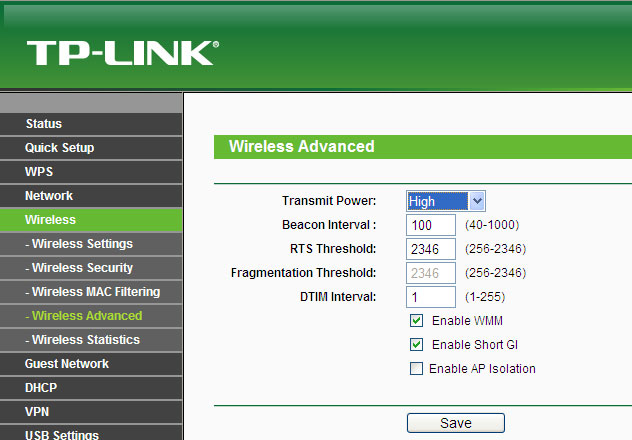
Многие роутеры поддерживают дополнительную установку антены, некоторые и вовсе только с ней и работают. Если Роутер изначально был без антенны - следует ее приобрести и установить. Если же она была, но давала слабый сигнал - заменить на более мощную. Найти такие антенны можно почти в любом компьютерном магазине и по весьма доступным ценам.

Помимо антенны можно к роутеру подключить репитер. Данное устройство позволяет усиливать сигнал путем его дублирования. Как только WiFi роутер посылает сигнал, репитер дублирует его и накладывает на "оригинал". Оба сигнала, доходя до конечной точки становятся одним, но более чистым. За счет этого значительно увеличивается рабочая зона роутера и сигнал может восприниматься на большем растоянии от него. Репитер может подключаться не только к роутеру напрямую, но и автономно в розетку.
Усилитель сигнала будет стоить дешевле, чем репитер. Но у них и разные функции. Усилитель повышает скорость передачи передаваемой и получаемой информации download/upload, при этом рабочая зона (радиус) роутера не увеличивается.

Подобный по действию можно изготовить самостоятельно. Для этого потребуется самая обыкновенная фольга или жестяная банка. Вся суть заключается в зеркальной поверхности материала. При его изготовлении получается своего рода отражатель сигнала. Из выбранного материала следует образовать цилиндр, но не соединять его. Проделав симметричные отверстия, инсталлировать на антенну роутера. Выглядит это следующим образом:


За счет такого нехитрого приспособления можно добиться небольшого усиления сигнала.
Подобно репитерам, так же существуют ретрансляторы. Имеются ввиду ретрансляторы именно для роутеров. Данные устройства позволяют стабилизировать поток информации. Все дело в том, что иногда у провайдеров бывают сбои серверных машин, из-за этого потоковая скорость может идти скачками, что зачастую становится причиной плохого сигнала. Ретранслятор, при возникновении такой проблемы, вместо открытия канала, ретранслирует сигнал обратно провайдеру. После данного процесса потоковая скорость немного уменьшается, но имеет стабильный показатель. Описанная процедура проходит настолько быстро, что уловить изменения (в плане задержек) невозможно. ретрансляторы незаменимы в тех регионах, где нет стабильного интернет покрытия.